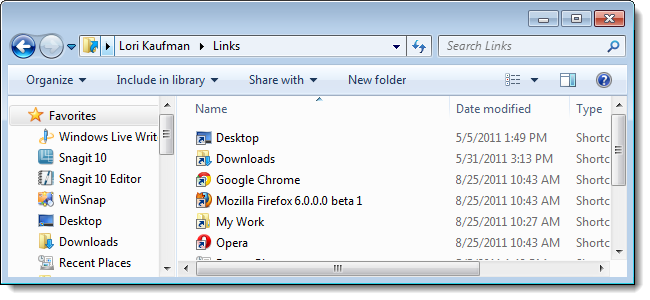
¿Pasas mucho tiempo usando el Explorador de Windows? ¿No sería útil si pudiera iniciar su programa favorito directamente desde la ventana del Explorador? Existe una manera fácil de agregar aplicaciones a su lista de favoritos en Explorer.
Anteriormente le mostramos cómo agregar sus propias carpetas a la lista de Favoritos para acceder rápidamente a los archivos de uso frecuente. Sin embargo, si intenta arrastrar una aplicación a la lista de Favoritos, aparece un mensaje que le indica que el enlace no se puede colocar en Favoritos. Sin embargo, puede evitar esta limitación.
Para agregar un programa a la lista de favoritos, abra el Explorador de Windows e ingrese% userprofile% \ Links o C: \ Users \ [nombre de usuario] \ Links en la barra de direcciones y presione Enter. Reemplace «[nombre de usuario]» con el nombre de usuario de su cuenta, como se muestra a continuación.
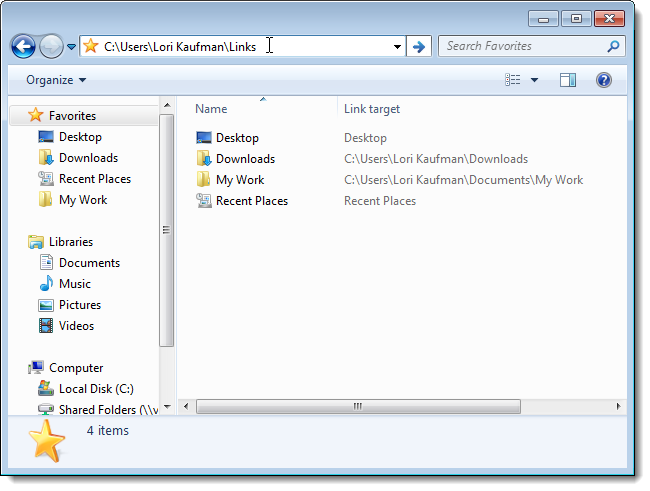
Arrastre un acceso directo a un programa desde el menú Inicio, el escritorio u otra ubicación a la carpeta Vínculos. También puede copiar accesos directos y pegarlos en la carpeta Vínculos.
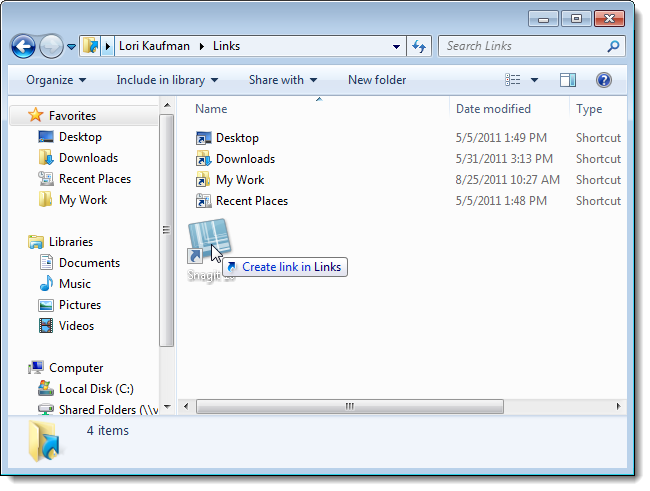
Los enlaces del programa están disponibles inmediatamente en la lista de Favoritos en el panel izquierdo de la ventana del Explorador. Simplemente haga clic en un enlace de la lista para iniciar ese programa.
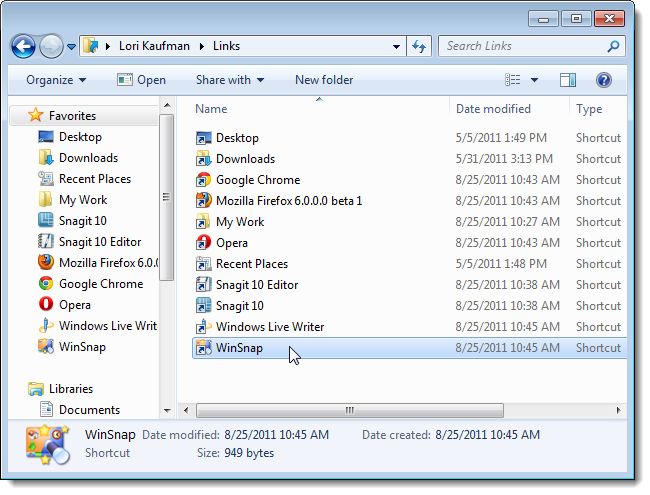
Puede arrastrar y soltar los enlaces en la lista de Favoritos en el panel izquierdo (no en la carpeta Enlaces en el panel derecho) para reordenarlos.
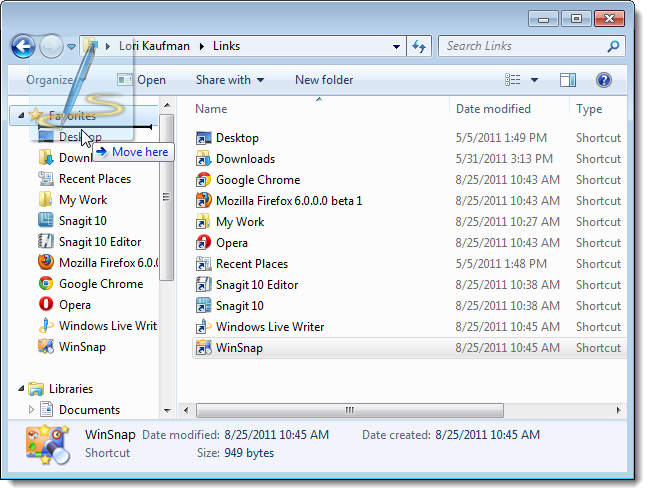
También puede ordenar la lista de favoritos alfabéticamente por nombre. Para hacer esto, haga clic con el botón derecho en Favoritos en el panel izquierdo y seleccione Ordenar por nombre en el menú emergente.
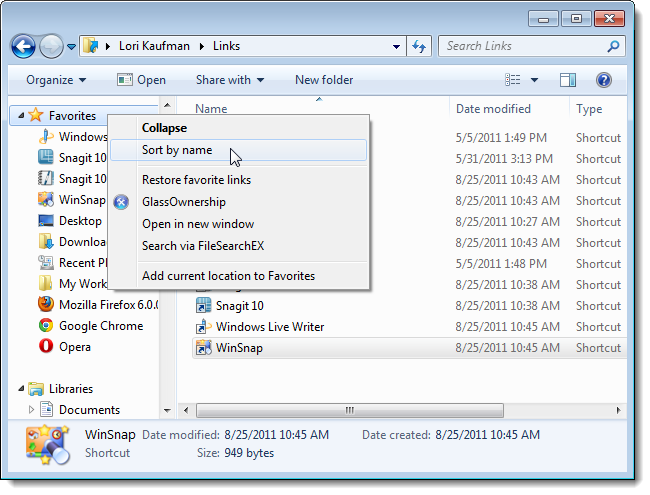
Para eliminar enlaces de programas personalizados de la lista de favoritos, simplemente elimine los accesos directos correspondientes de la carpeta Enlaces. Si elimina accidentalmente los accesos directos de Escritorio, Descargas o Lugares recientes, puede restaurarlos fácilmente haciendo clic con el botón derecho en el encabezado Favoritos nuevamente y seleccionando Restaurar enlaces favoritos.


